Permissions demandées par l’add-on Webex pour Google Workspace
 Un commentaire ?
Un commentaire ?Autorisations du compte utilisateur
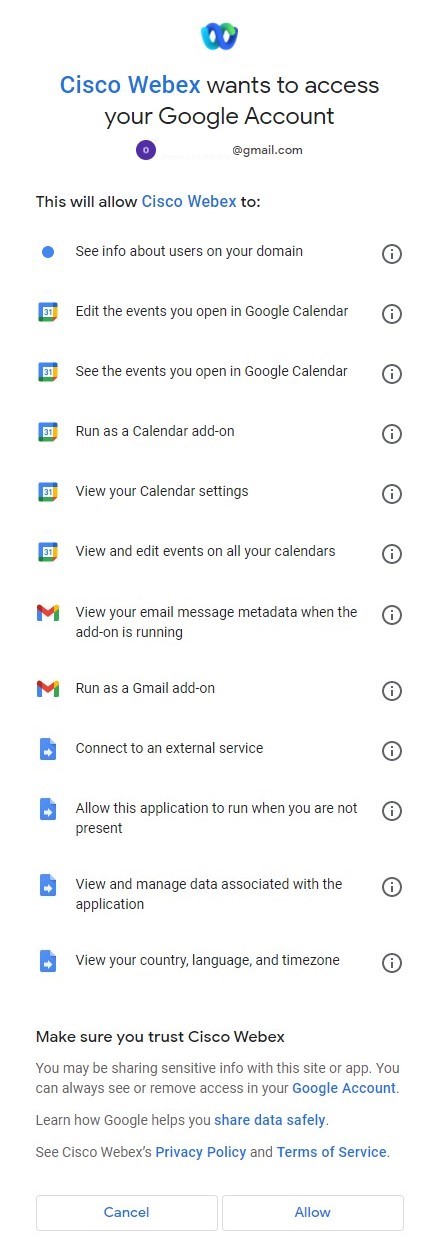
|
Autorisation |
Informations |
Données accédées |
À quoi Webex l’utilise-t-il ? |
|---|---|---|---|
|
Afficher les métadonnées de votre message électronique lorsque l’add-on est en cours d’exécution |
Gmail |
Ligne objet, date et heure, liste des invités |
Lorsque vous programmez une réunion Webex dans Gmail, le scheduler lit ces informations, qui sont les exigences essentielles pour programmer la réunion. |
|
Exécuter comme add-on Gmail |
Gmail |
— |
Permet au scheduler Webex de s’exécuter dans Gmail d’un utilisateur. |
|
Voir les événements que vous ouvrez dans Google Agenda |
Calendrier |
Ligne objet, date et heure, liste des invités |
Lorsque vous ouvrez un événement dans Google Agenda, le scheduler lit ces informations, qui sont les exigences essentielles pour programmer la réunion. |
|
Modifier les événements que vous ouvrez dans Google Agenda |
Calendrier |
Nom du sujet |
Ajouter les informations des données de conférence Webex (IU/propriété de la carte) dans l’événement actuel du calendrier ouvert. |
|
Exécuter en tant qu’add-on de calendrier |
Calendrier |
— |
Permet au scheduler Webex de s’exécuter dans le calendrier Google d’un utilisateur |
|
Afficher et modifier des événements sur tous vos calendriers |
Calendrier |
Lire la ligne de l’objet, la date et l’heure, la liste des invités Modifier la ligne d’objet |
Nous permet de prendre en charge les scénarios de calendrier partagés, de la même façon que nous lisons et écrivons aux événements dans le calendrier d’un seul utilisateur. |
|
Afficher les paramètres de votre calendrier |
Calendrier |
— |
Google OAuth 2.0 nécessite cette portée. Voir .https://developers.google.com/calendar/api/guides/auth |
|
Voir les informations concernant les utilisateurs sur votre domaine |
Administration de Google Workspace |
URL du site Webex dans Google User Info |
Si vous avez créé une URL de site Webex dans Infos sur l’utilisateur de Google, alors nous pouvons lire cette URL et nous connecter à ce site comme paramètre par défaut de l’utilisateur. |
|
Se connecter à un service externe |
Script des applications |
Se connecter à l Service Webex |
Le programmeur doit appeler l’Service Webex pour demander la création/mise à jour/la suppression de la réunion Webex associée. |
|
Autoriser cette application à s’exécuter en votre présence |
Script des applications |
Accéder à l’objet d’événement Google en fonction du déclencheur Google |
Ceci permet au scheduler de s’exécuter lorsque vous n’êtes pas présent, en réponse à un déclencheur Google, par exemple pour mettre à jour/supprimer une réunion dans votre calendrier. Voir .https://developers.google.com/apps-script/guides/triggers/events |
|
Afficher et gérer les données associées à l’application |
Script des applications |
Cache de l’application |
Le programmeur cache certaines informations Webex dans le stockage Google. Par exemple, l’URL du site Webex et les modèle de réunion Webex. |
|
Afficher votre pays, la langue et le fuseau horaire |
Script des applications |
Heure actuelle de l’utilisateur |
Le programmeur lit votre fuseau horaire pour programmer ou mettre à jour la réunion Webex associée |
|
Voir l’adresse électronique principale de votre compte Google |
Autre |
Adresse du compte Gmail de l’utilisateur |
Le programmeur lit l’adresse électronique des utilisateurs pour la lier à leur compte Webex. |
|
Consultez vos informations personnelles, y compris les informations personnelles que vous avez rendues publiques. |
Autre |
Nom de l’utilisateur et langue préférée (par défaut) |
Le programmeur lit l’Infos utilisateur publique de l’utilisateur, incluant le nom complet et la langue préférée à utiliser comme paramètre par défaut de l’utilisateur. |
Aperçu de l’architecture du programme Webex
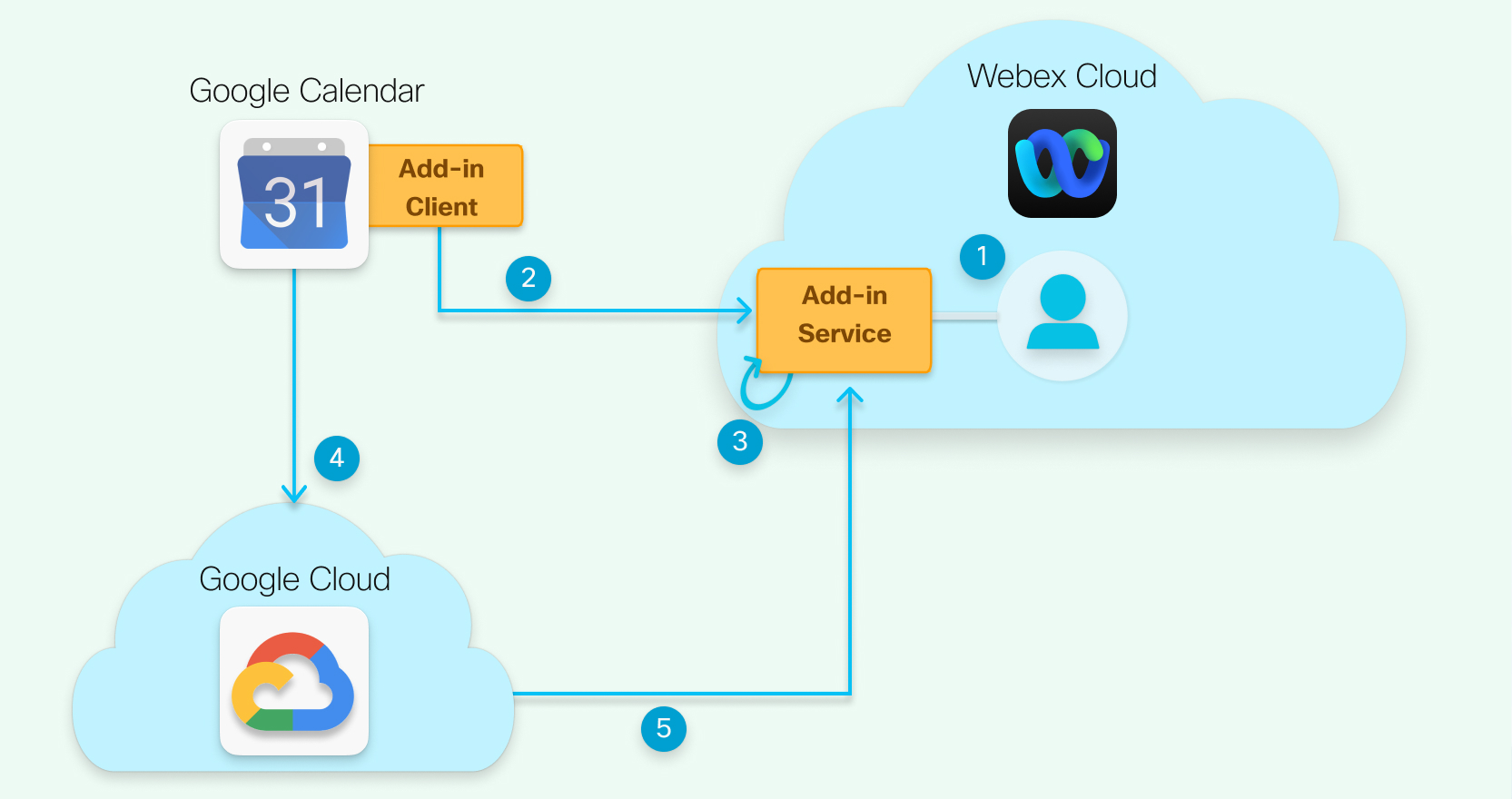
-
L’administrateur de votre site Administration du site ou Control Hub pour activer l’add-on Webex pour Google Workspace.
-
Chaque personne autorise les permissions pour l’add-on Webex pour Google Workspace (si votre administrateur n’autorise pas) et connecte son compte Google avec son compte Webex.
-
Webex s’abonne aux modifications du calendrier de Google.
-
Un utilisateur ajoute une réunion Webex à un événement Google Agenda, met à jour l’heure ou le sujet ou copie un événement à une autre date et heure.
-
Le client d’add-on Webex reçoit les notifications et les synchronisations Google Agenda avec Webex.
API Google utilisées par le scheduler Webex
Les tableaux ci-dessous fournissent des informations sur les API Google utilisées par le scheduler Webex.
Dans la plupart des cas, le scheduleur Webex utilise l’API du script de l’application Google. Dans certains cas, le programmeur utilise l’API Google REST. Généralement, l’API du script de l’application Google wrappant l’API Google REST associée. La colonne URL de référence pointe vers l’API du script de l’application Google si possible mais peut se référer à l’URL de référence de l’API Google REST si nécessaire.
|
API du script de l’application Google |
Ce que cela fait |
URL de référence |
|---|---|---|
|
Calendar.getID |
Obtenir l’ID du calendrier de l’utilisateur, l’id du calendrier par défaut est l’adresse électronique de l’utilisateur |
https://developers.google.com/apps-script/reference/calendar/calendar#getId() |
|
Calendrier.getName |
Obtenir le nom du calendrier |
https://developers.google.com/apps-script/reference/calendar/calendar#getName() |
|
Calendar.getFuseau horaire |
Obtenir le fuseau horaire du calendrier |
https://developers.google.com/apps-script/reference/calendar/calendar#getTimeZone() |
|
Calendrier.Événements.liste |
Rechercher des événements spécifiques correspondant à certains critères |
https://developers.google.com/calendar/api/v3/reference/events/list |
|
Calendrier.Events.patch |
Mettez à jour les métadonnées d'événements spécifiques pour stocker les informations sur les réunions webex |
https://developers.google.com/calendar/api/v3/reference/events/patch |
|
CalendrierEvent.invités |
Les propriétés pour accéder aux invités du calendrier |
https://developers.google.com/calendar/api/v3/reference/events#resource |
|
CalendrierEvent.conferenceData |
Les propriétés d'accès aux données de conférence de l'événement |
https://developers.google.com/calendar/api/v3/reference/events#resource |
|
CalendrierEvent.getTitle |
Obtenir le sujet de l’événement du calendrier. |
https://developers.google.com/apps-script/reference/calendar/calendar-event#getTitle() |
|
CalendarEvent.getCreators |
Obtenir le créateur de l’événement du calendrier |
https://developers.google.com/apps-script/reference/calendar/calendar-event#getCreators() |
|
CalendrierEvent.getStartTime |
Obtenir l’heure de démarrage de l’événement |
https://developers.google.com/apps-script/reference/calendar/calendar-event#getStartTime() |
|
CalendrierEvent.getEndTime |
Obtenir l’heure de fin de l’événement |
https://developers.google.com/apps-script/reference/calendar/calendar-event#getEndTime() |
|
CacheService.getUserCache |
Obtenir le cache de l’utilisateur pour récupérer les paramètres de préférence de l’utilisateur |
https://developers.google.com/apps-script/reference/cache/cache-service#getUserCache() |
|
Cache.get |
Obtenir le paramètre du cache spécifique par clé |
https://developers.google.com/apps-script/reference/cache/cache#get(String) |
|
Cache.put |
Configurer un cache spécifique par clé |
https://developers.google.com/apps-script/reference/cache/cache#put(String,String) |
|
Service de données de conférence. newConferenceDataBuilder |
Créez une structure de données spécifique à Google pour stocker et afficher les informations sur la réunion webex | |
|
ConferenceDataBuilder.build |
Générer les données d'information de la réunion webex |
https://developers.google.com/apps-script/reference/conference-data/conference-data-builder#build() |
|
GmailApp.getMessageById |
Récupérer le message gmail spécifique |
https://developers.google.com/apps-script/reference/gmail/gmail-app#getMessageById(String) |
|
GmailApp.createDraft |
Créez un message Gmail contenant le corps du courrier électronique webex | |
|
GmailMessage.getFrom |
Obtenir l’adresse électronique de l’expéditeur Gmail |
https://developers.google.com/apps-script/reference/gmail/gmail-message#getFrom() |
|
GmailMessage.getTo |
Obtenir un récepteur de jeu |
https://developers.google.com/apps-script/reference/gmail/gmail-message#getTo() |
|
GmailMessage.getSujet |
Obtenir le titre du message Gmail |
https://developers.google.com/apps-script/reference/gmail/gmail-message#getSubject() |
|
GmailMessage.getDate |
Obtenir la date et l’heure du message Gmail |
https://developers.google.com/apps-script/reference/gmail/gmail-message#getDate() |
|
PropertiesService.getUserProperties |
Accéder à la perférence ou au paramètre persistant de l’utilisateur | |
|
Propriétés.getProperty |
Obtenir des propriétés spécifiques par clé |
https://developers.google.com/apps-script/reference/properties/properties#getProperty(String) |
|
Propriétés.setProperty |
Définir une nouvelle propriété pour la clé et la valeur |
https://developers.google.com/apps-script/reference/properties/properties#setProperty(String,String) |
|
Session.getEffectiveUser().getEmail |
Obtenir l’adresse électronique actuelle de l’utilisateur |
https://developers.google.com/apps-script/reference/base/user#getEmail() |
|
ScriptApp.newTrigger |
Configurer un nouveau déclencheur pour gérer la mise à jour de l'événement |
https://developers.google.com/apps-script/reference/script/script-app#newTrigger(String) |
|
UrlFetchApp.fetch |
Utilisez cette API pour appeler le service Webex Addin ou l’API Google pour créer/modifier la réunion, nous n’appellerons aucun autre 3e service tiers |
https://developers.google.com/apps-script/reference/url-fetch/url-fetch-app#fetch(String) |
|
Google REST API |
Ce que cela fait |
URL de référence |
|---|---|---|
|
POST https://accounts.google.com/o/oauth2/token |
Obtenir le jeton d’authentification Google |
https://developers.google.com/identity/protocols/oauth2/web-server#exchange-authorization-code |
|
GET https://www.googleapis.com/admin/directory/v1/users/{userKey} |
Obtenir le site Webex de l’utilisateur configuré |
https://developers.google.com/admin-sdk/directory/reference/rest/v1/users/get |
Foire aux questions
- Comment Webex sécurisation de l’intégration ?
-
L’add-on fonctionne sur le serveur des plateformes Google du Cloud et aucune donnée Google n’est enregistrée à l’exception des infos de la réunion Webex (sujet, liste des invités) qui est stockées dans le backend Webex et supprimées à la fin d’a programmé une réunion.
- Comment pouvons-nous sécuriser les données des clients que nous « tirez » de cette intégration ?
-
Nous collectons uniquement les données dont nous avons besoin et nous les stockons uniquement aussi longtemps que nous le devons.
Nous collectons les informations sur les réunions Webex et les stockons dans le Cloud Webex. Nous supprimons les informations sur la réunion après une période de temps que vous contrôlez avec votre politique de rétention Webex.
- Utilisons-nous une API publique ou privée pour se connecter au service Google ?
-
Addon fonctionne directement sur la plateforme Google du Cloud et accède directement aux bibliothèques intégrées de Google.


